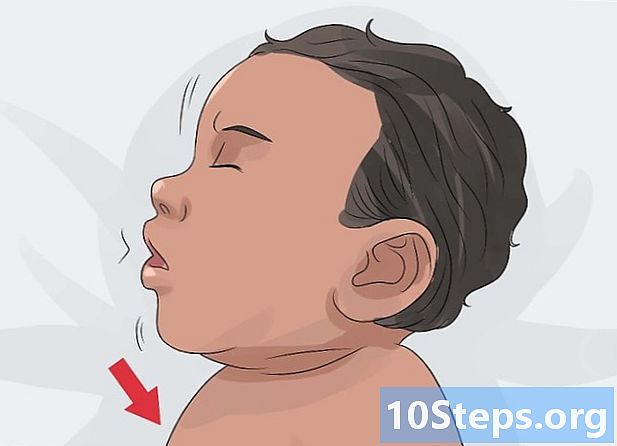విషయము
ఇతర విభాగాలుమీ ఫిట్బిట్ ఫ్లెక్స్ మీ వ్యాయామాలను మరియు శారీరక శ్రమను పర్యవేక్షించగలదు, మీ ఫిట్నెస్ దినచర్యను సులభంగా యాక్సెస్ చేయగల లాగ్ను అందిస్తుంది. ఫ్లెక్స్కు ప్రదర్శన లేదా ఇంటర్ఫేస్ లేదు, కాబట్టి మీరు మీ కంప్యూటర్లోని ప్రోగ్రామ్ను లేదా మీ మొబైల్ పరికరంలోని అనువర్తనాన్ని ఉపయోగించి దీన్ని సెటప్ చేస్తారు. మీ Fitbit ను ఉపయోగించడానికి సెటప్ ప్రాసెస్లో మీరు ఉచిత Fitbit ఖాతాను సృష్టించాలి.
దశలు
4 యొక్క పార్ట్ 1: ఛార్జింగ్ పొందడం
మీ అన్ని ఫిట్బిట్ అంశాలను గుర్తించండి. మీ ఫిట్బిట్ ఫ్లెక్స్ను సెటప్ చేసేటప్పుడు మీకు ఈ క్రింది అంశాలు ఉండాలి:
- ఫిట్బిట్ ట్రాకర్ (రిస్ట్బ్యాండ్లో చేర్చవచ్చు)
- USB ఛార్జర్
- USB బ్లూటూత్ డాంగిల్
- రెండు రిస్ట్బ్యాండ్లు

మీ ఫిట్బిట్ ట్రాకర్ను ఛార్జ్ చేయండి. మీరు మీ క్రొత్త ఫిట్బిట్ను సెటప్ చేయడానికి ముందు, దీనికి ఛార్జ్ ఉందని నిర్ధారించుకోండి:- అవసరమైతే రిస్ట్బ్యాండ్ నుండి ట్రాకర్ను తొలగించండి.
- మొదట రౌండ్ ఎండ్లో USB ఛార్జర్లో ట్రాకర్ను చొప్పించండి.
- మీరు ఒక క్లిక్ వినే వరకు ట్రాకర్ను క్రిందికి మరియు లోపలికి నెట్టండి.
- ఛార్జర్ను USB పోర్ట్ లేదా వాల్ అడాప్టర్లోకి ప్లగ్ చేయండి.
- కనీసం మూడు లైట్లు ఆన్ అయ్యే వరకు ఛార్జ్ చేయండి. ఇది 60% ఛార్జీని సూచిస్తుంది.
4 యొక్క పార్ట్ 2: కంప్యూటర్లో ఫిట్బిట్ను ఏర్పాటు చేయడం

ఫిట్బిట్ కనెక్ట్ డౌన్లోడ్ పేజీని సందర్శించండి. మీరు సందర్శించడం ద్వారా విండోస్ లేదా మాక్ కోసం ఫిట్బిట్ కనెక్ట్ ప్రోగ్రామ్ను డౌన్లోడ్ చేసుకోవచ్చు. ఈ ప్రోగ్రామ్ మీ ఫిట్బిట్ సమాచారాన్ని ట్రాక్ చేస్తుంది.
మీ ఆపరేటింగ్ సిస్టమ్ కోసం ఇన్స్టాలర్ను డౌన్లోడ్ చేయండి. మీరు పేజీని కొద్దిగా క్రిందికి స్క్రోల్ చేస్తే, సెటప్ ప్రోగ్రామ్ను డౌన్లోడ్ చేయడానికి మీరు ఒక బటన్ను చూడాలి. వెబ్సైట్ మీ ప్రస్తుత ఆపరేటింగ్ సిస్టమ్ను గుర్తించి సరైన లింక్ను అందించడానికి ప్రయత్నిస్తుంది. తప్పు బటన్ చూపిస్తుంటే, డౌన్లోడ్ బటన్ క్రింద మీ ఆపరేటింగ్ సిస్టమ్ను ఎంచుకోండి.- గమనిక: మీరు విండోస్ 10 ఉపయోగిస్తుంటే, డౌన్లోడ్ బటన్ మిమ్మల్ని విండోస్ స్టోర్కు తీసుకెళుతుంది. విండోస్ 10 విండోస్ ఫోన్ వలె అదే అనువర్తనాన్ని ఉపయోగిస్తుంది, కాబట్టి దీన్ని ఇన్స్టాల్ చేసిన తర్వాత క్రింది పద్ధతిని అనుసరించండి. మీరు సాంప్రదాయ విండోస్ ప్రోగ్రామ్ను ఉపయోగించాలనుకుంటే, మీ ఆపరేటింగ్ సిస్టమ్గా "పిసి" ని ఎంచుకోండి.
ఫిట్బిట్ కనెక్ట్ను ఇన్స్టాల్ చేయడానికి డౌన్లోడ్ చేసిన ఇన్స్టాలర్ను అమలు చేయండి. డౌన్లోడ్ పూర్తయిన తర్వాత, ఇన్స్టాలర్ను అమలు చేసి, మీ కంప్యూటర్లో ఫిట్బిట్ కనెక్ట్ను ఇన్స్టాల్ చేయమని ప్రాంప్ట్లను అనుసరించండి.
ఫిట్బిట్ కనెక్ట్ను రన్ చేసి ఎంచుకోండి "ఫిట్బిట్కు క్రొత్తది.’ ఇది క్రొత్త ఫిట్బిట్ ఖాతాను సృష్టించడానికి మరియు మీ పరికరాన్ని సెటప్ చేయడానికి మిమ్మల్ని అనుమతిస్తుంది.
- గమనిక: మీకు మునుపటి ఫిట్బిట్ ఖాతా ఉంటే, మీ ప్రస్తుత ఖాతాతో సైన్ ఇన్ అవ్వడానికి "ఉన్న యూజర్" ఎంచుకోండి మరియు మీ కొత్త ఫ్లెక్స్ను సెటప్ చేయండి.
Fitbit ఖాతాను సృష్టించండి. మీరు ఇమెయిల్ చిరునామాలో ప్రవేశించి పాస్వర్డ్ను సృష్టించవచ్చు లేదా మీ ఫేస్బుక్ లేదా గూగుల్ ఖాతాను ఉపయోగించి సైన్ ఇన్ చేయవచ్చు.
మీ వ్యక్తిగత సమాచారాన్ని నమోదు చేయండి. మీ పనితీరును ట్రాక్ చేయడంలో Fitbit దీన్ని ఉపయోగిస్తుంది. మీ పేరు, లింగం, పుట్టినరోజు, ఎత్తు ఎంటర్ చేసి, మీ సమయ క్షేత్రాన్ని ఎంచుకోండి.
పరికరాల జాబితా నుండి "ఫ్లెక్స్" ఎంచుకోండి. ఇది మీ ఫ్లెక్స్ను సెటప్ చేయడం ప్రారంభించడానికి మిమ్మల్ని అనుమతిస్తుంది.
రిస్ట్బ్యాండ్లో ట్రాకర్ను తిరిగి చొప్పించండి. బాణం ఎదురుగా మరియు బ్లాక్ బ్యాండ్ వైపు చూపిస్తూ రిస్ట్బ్యాండ్లోకి చొప్పించండి.
బ్రాస్లెట్ ఉంచండి. చేతులు కలుపుతూ మీ మణికట్టుకు రిస్ట్బ్యాండ్ను అటాచ్ చేయండి. రిస్ట్బ్యాండ్ సుఖంగా ఉండాలి కాని సంకోచించకూడదు.
మీ కంప్యూటర్లోని యుఎస్బి పోర్టులో యుఎస్బి బ్లూటూత్ డాంగిల్ను చొప్పించండి. సెటప్ ప్రాసెస్ను చేర్చే వరకు మీరు దీన్ని కొనసాగించలేరు.
- ఇప్పటికే బ్లూటూత్ సామర్ధ్యం ఉన్న కంప్యూటర్లకు ఇది అవసరం లేదు.
మీ కంప్యూటర్తో మీ ఫ్లెక్స్ ట్రాకర్ జత చేసేటప్పుడు వేచి ఉండండి. మీ ట్రాకర్ను కనుగొనడానికి మీ కంప్యూటర్కు కొంత సమయం పడుతుంది.
రెండు లైట్లు కనిపించినప్పుడు మీ ఫ్లెక్స్ యొక్క ఫ్లాట్ భాగాన్ని రెండుసార్లు నొక్కండి. ట్రాకర్ కనెక్ట్ అయిన తర్వాత, మీరు బ్లాక్ బ్యాండ్లో రెండు సూచిక లైట్లను చూస్తారు. మీ రిస్ట్బ్యాండ్ను రెండుసార్లు నొక్కండి మరియు ట్రాకర్ వైబ్రేట్ అవుతుందని మీకు అనిపిస్తుంది.
మీ ఫ్లెక్స్ ఉపయోగించడం ప్రారంభించండి. మీ ఫ్లెక్స్ ఇప్పుడు సెటప్ చేయబడింది మరియు 10,000 దశల ప్రారంభ లక్ష్యం ప్రారంభమవుతుంది. మీ ఫ్లెక్స్ను రెండుసార్లు నొక్కడం ద్వారా మీరు మీ పురోగతిని తనిఖీ చేయవచ్చు. ప్రతి కాంతి మీ లక్ష్యంలో 20% సూచిస్తుంది.
మీ డాష్బోర్డ్ను సందర్శించండి. మీ పరికరం సమకాలీకరించబడిన తర్వాత, మీరు మీ డేటాను మీ ఫిట్బిట్ డాష్బోర్డ్ నుండి చూడవచ్చు. కార్యకలాపాలు, ఆహారాన్ని లాగిన్ చేయడానికి మరియు మీ లక్ష్యాల వైపు మీ పురోగతిని తెలుసుకోవడానికి మీరు దీన్ని ఉపయోగించవచ్చు. మీ ఫిట్బిట్ ఖాతాను ఉపయోగించినప్పుడు మీరు ఎప్పుడైనా మీ డాష్బోర్డ్ను తెరవవచ్చు.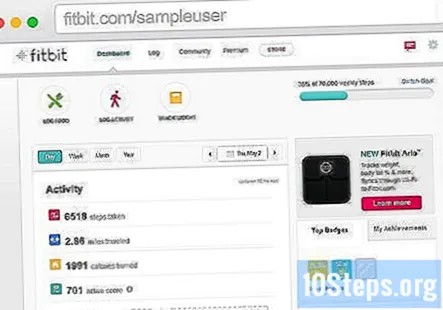
4 యొక్క పార్ట్ 3: మొబైల్ పరికరంలో ఫిట్బిట్ను అమర్చుట
మీ మొబైల్ పరికరం కోసం Fitbit అనువర్తనాన్ని డౌన్లోడ్ చేయండి. ఈ అనువర్తనం iOS, Android మరియు Windows ఫోన్ కోసం ఉచితంగా లభిస్తుంది. మీరు దీన్ని మీ పరికరం ప్లే స్టోర్ నుండి పొందవచ్చు.
మీ రిస్ట్బ్యాండ్లో ట్రాకర్ను చొప్పించి ఉంచండి. ట్రాకర్ను చొప్పించండి, తద్వారా బాణం ఎదురుగా ఉంటుంది మరియు రిస్ట్బ్యాండ్లోని బ్లాక్ బ్యాండ్ వైపు చూపుతుంది.
అనువర్తనాన్ని ప్రారంభించి, నొక్కండి "ఫిట్బిట్లో చేరండి.’ ఇది ఖాతా సృష్టి మరియు పరికర సెటప్ ప్రాసెస్ను ప్రారంభిస్తుంది.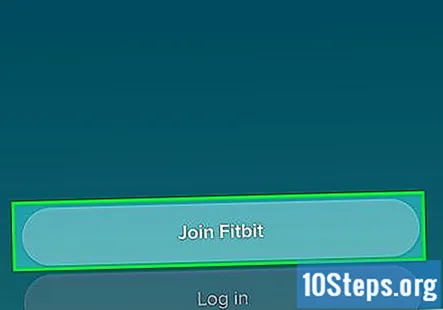
- మీ కంప్యూటర్లో మీ ఫిట్బిట్ను సెటప్ చేసేటప్పుడు మీరు ఇప్పటికే ఒక ఖాతాను సృష్టించినట్లయితే, బదులుగా మీ ఫిట్బిట్ ఖాతాతో లాగిన్ అవ్వండి.
మీ పరికరాన్ని కనుగొనడానికి అనువర్తనం కోసం వేచి ఉండండి. దీనికి కొంత సమయం పట్టవచ్చు.
అందుబాటులో ఉన్న పరికరాల జాబితాలో "ఫిట్బిట్ ఫ్లెక్స్" నొక్కండి. ఇది ఫ్లెక్స్ కోసం సెటప్ ప్రక్రియను ప్రారంభిస్తుంది.
నొక్కండి "మీ ఫ్లెక్స్ ఏర్పాటు చేయండి.’ ఇది ఖాతా సృష్టి ప్రక్రియను ప్రారంభిస్తుంది.
ఒక ఖాతాను సృష్టించండి. మీరు ఇమెయిల్ చిరునామా మరియు పాస్వర్డ్ను నమోదు చేయవచ్చు లేదా ఒకదాన్ని సృష్టించడానికి మీరు మీ ఫేస్బుక్ లేదా గూగుల్ ఖాతాను ఉపయోగించవచ్చు.
మీ వ్యక్తిగత సమాచారాన్ని నమోదు చేయండి. మీ పేరు, పుట్టినరోజు, ఎత్తు, బరువు మరియు లింగాన్ని నమోదు చేయమని మీరు ప్రాంప్ట్ చేయబడతారు. మీ వయస్సు, ఎత్తు, బరువు మరియు లింగం మీ BMR (బేసల్ మెటబాలిక్ రేట్) ను లెక్కించడానికి ఉపయోగిస్తారు.
మీ పరికరాన్ని జత చేయండి. మీ మొబైల్ పరికరంతో మీ ఫిట్బిట్ ట్రాకర్ను జత చేయడానికి ప్రాంప్ట్లను అనుసరించండి.
- గమనిక: మీరు బ్లూటూత్ లేని కంప్యూటర్లో విండోస్ 10 అనువర్తనాన్ని ఉపయోగిస్తుంటే, మీరు USB బ్లూటూత్ డాంగల్ను చొప్పించాలి.
- మీ ఫోన్ ఇప్పటికే హెడ్సెట్ లేదా మీ కంప్యూటర్ వంటి మరొక పరికరంతో జత చేయబడితే, మీరు ఫిట్బిట్ను జత చేయలేకపోవచ్చు.
మీ ఫ్లెక్స్ సెటప్ పూర్తయ్యే వరకు వేచి ఉండండి. ఇది పూర్తి కావడానికి కొంత సమయం పడుతుంది. అనువర్తనం సెట్ అవుతున్నప్పుడు దాన్ని తెరిచి ఉంచేలా చూసుకోండి.
మీ డాష్బోర్డ్ను చూడండి. సెటప్ పూర్తయిన తర్వాత, మీరు ఫిట్బిట్ డాష్బోర్డ్కు తీసుకెళ్లబడతారు. ఇది మీ పురోగతిని ట్రాక్ చేస్తుంది మరియు మీ లక్ష్యాలను సర్దుబాటు చేయడానికి మిమ్మల్ని అనుమతిస్తుంది. ఫిట్బిట్ అనువర్తనాన్ని ప్రారంభించడం ద్వారా మీరు ఎప్పుడైనా డాష్బోర్డ్ను యాక్సెస్ చేయవచ్చు.
4 యొక్క 4 వ భాగం: ట్రబుల్షూటింగ్
మీకు కనీసం 60% ఛార్జ్ ఉందని నిర్ధారించుకోండి. మీ ట్రాకర్ను ఛార్జర్లోకి ప్లగ్ చేసి, కనీసం మూడు లైట్లు ఆన్లో ఉన్నాయని నిర్ధారించుకోండి. ఉత్తమ ఫలితాల కోసం, మొత్తం ఐదు లైట్లు ఆన్ అయ్యే వరకు ఛార్జ్ చేయండి.
మీరు జత లేదా సమకాలీకరించలేకపోతే మీ ట్రాకర్ను పున art ప్రారంభించడానికి ప్రయత్నించండి. మీ ట్రాకర్ సరిగ్గా పనిచేయడం ఆపివేస్తే, రీసెట్ సాధారణంగా దాన్ని పరిష్కరిస్తుంది. ఇది ట్రాకర్లోని ఏ డేటాను తొలగించదు.
- USB పోర్టింగ్లో USB ఛార్జింగ్ కేబుల్ను ప్లగ్ చేయండి.
- ఛార్జింగ్ యూనిట్లో ట్రాకర్ను చొప్పించండి.
- ఛార్జర్ వెనుక భాగంలో పిన్ హోల్ను నాలుగు సెకన్ల పాటు నొక్కి ఉంచడానికి పేపర్ క్లిప్ను ఉపయోగించండి.
జత చేయకపోతే సెటప్ ప్రాసెస్ను పున art ప్రారంభించండి. సెటప్ ప్రాసెస్ విఫలమైతే, మీరు మొదటి నుండి మళ్లీ ప్రయత్నించవచ్చు. Fitbit Connect ప్రోగ్రామ్ లేదా అనువర్తనాన్ని అన్ఇన్స్టాల్ చేసి, ఆపై దాన్ని డౌన్లోడ్ చేసి మళ్ళీ ఇన్స్టాల్ చేయండి. మీ పరికరాన్ని సెటప్ చేయడానికి ప్రయత్నించమని ప్రాంప్ట్లను అనుసరించండి.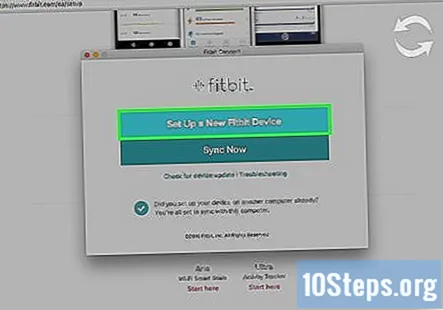
మరొక పరికరాన్ని ప్రయత్నించండి. మీ కంప్యూటర్కు కనెక్ట్ అవ్వడానికి మీ ఫిట్బిట్ను పొందలేకపోతే, దాన్ని మొబైల్ పరికరంతో సెటప్ చేయడానికి ప్రయత్నించండి, లేదా దీనికి విరుద్ధంగా.
సంఘం ప్రశ్నలు మరియు సమాధానాలు
నా నిద్రను ట్రాక్ చేయడానికి నేను దాన్ని ఎలా పొందగలను?
మీరు స్వయంచాలకంగా నిద్రపోతున్నప్పుడు ఇది అర్ధమవుతుంది. మీరు దీన్ని మాన్యువల్గా స్లీప్ మోడ్లో ఉంచాలనుకుంటే, రెండు చుక్కలు కనిపించే వరకు ఫిట్బిట్ను పదేపదే నొక్కండి, ఆపై ఫేడ్ అవుతుంది. మీ ఫిట్బిట్ ఇప్పుడు స్లీప్ మోడ్లో ఉంది. ఈ మోడ్లో, ఇది మీ దశలను లెక్కించదు, కాబట్టి జాగ్రత్తగా ఉండండి మరియు పదేపదే నొక్కడం ద్వారా స్లీప్ మోడ్ను ఆపివేయాలని నిర్ధారించుకోండి.
స్నానం చేసేటప్పుడు నేను నా ఫిట్బిట్ను తీసివేస్తారా?
అవును. ప్రతిదీ, "జలనిరోధిత" విషయాలు కూడా నీటి నష్టాన్ని పొందవచ్చు. సురక్షితంగా ఉండటానికి, దాన్ని తీసివేయడం మంచిది.
నా ఫిట్బిట్ పనిచేయడం లేదు. ఇది ఒక వారం మాత్రమే పనిచేసింది. నా ఫోన్లో, బ్యాటరీ ఖాళీగా ఉందని పేర్కొంది.
పరికరాన్ని ఒక గంట సేపు రీఛార్జ్ చేసి, ఆపై ఏమి జరుగుతుందో తనిఖీ చేయండి. ఇది ఇప్పటికీ పని చేయకపోతే, దాన్ని తిరిగి తీసుకోండి లేదా మీరు కొనుగోలు చేసిన దుకాణానికి తిరిగి పంపండి. ఇది బహుశా ఉత్పత్తి సమస్య లేదా మరొక హార్డ్వేర్ సంబంధిత సమస్య.
నేను రోజుకు ఎన్ని దశలు చేయాలి?
సరైన ఆరోగ్య ఫలితాల కోసం రోజుకు కనీసం 10,000 దశలు చేయండి.
నా ఫిట్బిట్ ఫ్లెక్స్ను స్లీప్ మోడ్లో ఎలా ఉంచాలి?
ఇది కంపించే వరకు రెండు చుక్కలు నొక్కండి మరియు రెండు చుక్కలు కనిపిస్తాయి. మీరు నిద్రపోతున్నారని సూచించడానికి ఆ చుక్కలు కొన్ని సెకన్లలో క్రమంగా మసకబారుతాయి.
నా ఫిట్బిట్ ఫ్లెక్స్లో మెరుస్తున్న లైట్లను ఎలా అర్థం చేసుకోవాలి?
మీరు ఎన్ని దశలను పూర్తి చేశారో లైట్లు మీకు తెలియజేస్తాయి. ప్రతి చుక్క విలువ 2000 దశలు. మెరిసే బిందువు మీరు ప్రస్తుతం పనిచేస్తున్న విభాగం. అన్ని లైట్లు ఫ్లాష్ అయినప్పుడు మరియు ఫిట్బిట్ వైబ్రేట్ అయినప్పుడు, మీరు మీ రోజువారీ దశ లక్ష్యాన్ని సాధించారు. రెండు చుక్కలు ఫ్లాష్ మరియు ఫేడ్ అయినప్పుడు, మీ పరికరం స్లీప్ మోడ్లో ఉందని అర్థం.
రెండు గ్రీన్ లైట్లను మెరుస్తున్నట్లు నేను ఎలా ఆపగలను?
మెరుపులు మంచివి కాబట్టి, కదలికలు లేనప్పుడు ఈ లైట్లు ఆగిపోతాయి. మీ ఫిట్బిట్ను గట్టిగా ఉంచండి, కానీ మీ ముంజేయిని కొద్దిగా క్రిందికి జారేంత వదులుగా ఉంచండి. మీ చేతి మరియు చేయి సరైన ప్రసరణ ఉండేలా చూసుకోండి.
విభిన్న నడకలకు నేను ఎలా సర్దుబాటు చేయాలి?
మీరు మీ సమాచారాన్ని (ఎత్తు, బరువు, వయస్సు మొదలైనవి) ఉంచినప్పుడు, ఇది మీ శరీర రకాన్ని అంచనా వేస్తుంది మరియు మీ నడకను చాలా ఇరుకైన మార్జిన్లో లెక్కిస్తుంది.
నేను నా ఫిట్బిట్ను స్నేహితుడి నుండి ఉపయోగించినట్లయితే, నేను క్రొత్త ఫిట్బిట్ ఖాతాను తెరవగలనా?
Fitbit అనువర్తన డాష్బోర్డ్ నుండి, ఎగువ ఎడమ మూలలో ఉన్న మెను చిహ్నాన్ని నొక్కండి. పరికరాలను నొక్కండి. అప్పుడు, కుడి ఎగువ మూలలో ఉన్న + చిహ్నాన్ని నొక్కండి. మీరు ట్రాకర్ను భర్తీ చేస్తుంటే, మీరు భర్తీ చేయదలిచిన ట్రాకర్ను నొక్కండి. కొనసాగించడానికి మీ ట్రాకర్ను ఎంచుకోండి మరియు తెరపై సూచనలను అనుసరించండి.
నేను ఏ మణికట్టు మీద ఉంచగలను?
చాలా మంది ప్రజలు తమ ఆధిపత్యం లేని మణికట్టును ఎన్నుకుంటారు, కాబట్టి ఇది తరచూ దారికి రాదు. ఆధిపత్యం మరింత సౌకర్యవంతంగా ఉంటే, మీరు కూడా దీన్ని చేయగలరు.
మీరు సమాచారాన్ని నమోదు చేసి అనర్హులు కాదని చెప్పినప్పుడు మీరు ఏమి చేస్తారు సమాధానం
మీ మణికట్టు మీద ఫ్లెక్స్ వాచ్ ఎలా వేస్తారు సమాధానం
వికీలో ప్రతిరోజూ, మీకు మంచి జీవితాన్ని గడపడానికి సహాయపడే సూచనలు మరియు సమాచారానికి ప్రాప్యత ఇవ్వడానికి మేము తీవ్రంగా కృషి చేస్తాము, అది మిమ్మల్ని సురక్షితంగా, ఆరోగ్యంగా లేదా మీ శ్రేయస్సును మెరుగుపరుస్తుంది. ప్రస్తుత ప్రజారోగ్యం మరియు ఆర్థిక సంక్షోభాల మధ్య, ప్రపంచం ఒక్కసారిగా మారిపోతున్నప్పుడు మరియు మనమందరం రోజువారీ జీవితంలో మార్పులను నేర్చుకుంటూ, అలవాటు పడుతున్నప్పుడు, ప్రజలకు గతంలో కంటే వికీ అవసరం. మీ మద్దతు వికీకి మరింత లోతైన ఇలస్ట్రేటెడ్ కథనాలు మరియు వీడియోలను సృష్టించడానికి మరియు ప్రపంచవ్యాప్తంగా ఉన్న మిలియన్ల మంది వ్యక్తులతో మా విశ్వసనీయ బోధనా కంటెంట్ను పంచుకోవడానికి సహాయపడుతుంది. దయచేసి ఈ రోజు వికీకి ఎలా తోడ్పడుతుందో పరిశీలించండి.